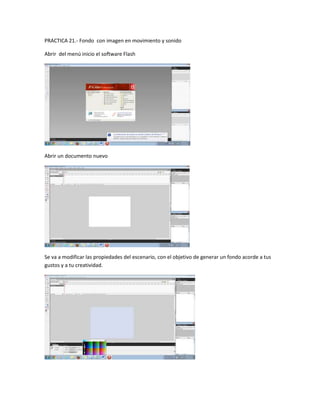
Practica 21
- 1. PRACTICA 21.- Fondo con imagen en movimiento y sonido Abrir del menú inicio el software Flash Abrir un documento nuevo Se va a modificar las propiedades del escenario, con el objetivo de generar un fondo acorde a tus gustos y a tu creatividad.
- 2. Puedes generarlo en una capa O importarlo como imagen a tu biblioteca, y trasladarlo al escenario Para que tu fondo quede fijo, agrupa todos los objetos que dibujaste desde el menú Modificar Enseguida copia el fotograma y pégalo hasta donde vaya a terminar todas las acciones que realizaras en tu práctica.
- 3. Para evitar que tu fondo sufra alguna alteración ponle candado a la capa En una segunda capa hacer una imagen cualquiera, o importarla como tú gustes Una vez que tengas la imagen en la segunda capa realiza una interpolación de movimiento para que se mueva en forma horizontal de preferencia, pero tu puedes darle el movimiento que gustes
- 4. Recuerda que la línea no debe quedar punteada, sino continua Para que veas si va quedando bien, corre tu animación con control enter, debe verse fijo el fondo y moverse la imagen. Si funciona bien, ahora le pondremos sonido, selecciona uno cortísimo, o bien grábalo, y trasládalo a tu biblioteca Nota: Puedes grabar una expresión
- 5. Ahora redacta tu procedimiento y súbelo
